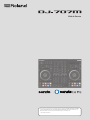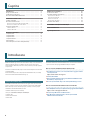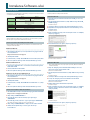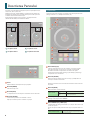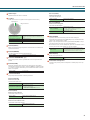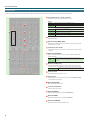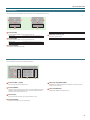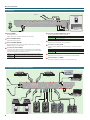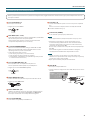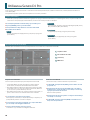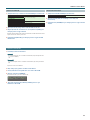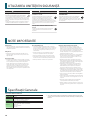Înainte de a folosi acest aparat, citiți cu atenție secțiunile intitulate ”UTILIZAREA UNITĂȚII ÎN SIGURANȚĂ”
și ”NOTE IMPORTANTE” (pliantul ”UTILIZAREA UNITĂȚII ÎN SIGURANȚĂ” și Manualul de utilizare (p. 12)).
După citire păstrați aceste documente la îndemână pentru a le consulta pe viitor.
© 2019 Roland Corporation
Ghid de Pornire

2
Introducere
Despre acest Document
Ghidul de Utilizare (pe care îl vom referi ulterior drept "acest document")
explică modul de obținere a software-ului de care veți avea nevoie
pentru utilizarea DJ-707M, cum se fac setări și numele și funcțiile părților
componente.
Înainte de a utiliza DJ-707M, citiți acest document împreună cu manualul
de utilizare (PDF).
Pentru detalii despre cum să obțineți manualul utilizatorului, consultați
“Descărcarea Manualului Utilizatorului” (p. 2).
Vericați Accesoriile Incluse
DJ-707M Include următoarele elemente. Vă rugăm să faceți un moment
pentru a conrma că toate aceste elemente au fost incluse în DJ-707M.
Dacă observați că vreun element lipsește, contactați cel mai apropiat
distribuitor autorizat Roland din țara dvs.
5 Ghid de Utilizare (acest document)
5 Broșura “UTILIZAREA UNITĂȚII ÎN SIGURANȚĂ”
5 Adaptor AC
5 Cablul de alimentare
5 Cablu USB
Descărcarea Manualului Utilizatorului
Manualul utilizatorului în format PDF. Pentru a citi manualul de utilizare,
veți avea nevoie de un program PDF instalat pe computer.
Descărcarea DJ-707M Manualului Utilizatorului
1. Deschideți un browser și accesați următoarea pagină web de
asistență Roland.
https://www.roland.com/support/
2. Căutați “DJ-707M.”
3. Din manualele utilizatorului, găsiți "Manualul Utilizatorului
DJ-707M" și dați click pe el.
4. Descărcați manualul după cum sunteți îndrumați pe ecran.
Descărcarea Manualului Utilizatorului Serato DJ Pro
1. Deschideți un browser și accesați următoarea pagina web Serato DJ Pro
https://serato.com/dj/pro/downloads
2. Dați click pe “Manuals and Downloads.”
3. Din “Manuals and Downloads,” descărcați manualul
utilizatorului Serato DJ Pro.
Cuprins
Introducere. . . . . . . . . . . . . . . . . . . . . . . . . . . . . . . . . . . . . . . . . . . . . . 2
Despre acest Document . . . . . . . . . . . . . . . . . . . . . . . . . . . . . . . . . . . . . . 2
Vericați Accesoriile Incluse . . . . . . . . . . . . . . . . . . . . . . . . . . . . . . . . . . 2
Descărcarea Manualului Utilizatorului. . . . . . . . . . . . . . . . . . . . . . . . . . 2
Instalarea Software-ului. . . . . . . . . . . . . . . . . . . . . . . . . . . . . . . . . 3
Cerințele sistemului . . . . . . . . . . . . . . . . . . . . . . . . . . . . . . . . . . . . . . . . . 3
Descărcarea Software-ului. . . . . . . . . . . . . . . . . . . . . . . . . . . . . . . . . . . . 3
Descărcarea driver-ului USB pentru DJ-707M. . . . . . . . . . . . . . . . . . . . 3
Descărcarea Software-ului Serato DJ Pro . . . . . . . . . . . . . . . . . . . . . . . 3
Instalarea Software-ului. . . . . . . . . . . . . . . . . . . . . . . . . . . . . . . . . . . . . . 3
Utilizatori Mac OS . . . . . . . . . . . . . . . . . . . . . . . . . . . . . . . . . . . . . . . . . . 3
Utilizatori Winodws. . . . . . . . . . . . . . . . . . . . . . . . . . . . . . . . . . . . . . . . . 3
Descrierea Panoului . . . . . . . . . . . . . . . . . . . . . . . . . . . . . . . . . . . . . 4
Secțiunea Deck . . . . . . . . . . . . . . . . . . . . . . . . . . . . . . . . . . . . . . . . . . . . . 4
Secțiunea Mixer. . . . . . . . . . . . . . . . . . . . . . . . . . . . . . . . . . . . . . . . . . . . . 6
Secțiunea Efecte . . . . . . . . . . . . . . . . . . . . . . . . . . . . . . . . . . . . . . . . . . . . 7
Secțiunea Microfon. . . . . . . . . . . . . . . . . . . . . . . . . . . . . . . . . . . . . . . . . . 7
Panoul Frontal . . . . . . . . . . . . . . . . . . . . . . . . . . . . . . . . . . . . . . . . . . . . . . 8
Panoul din Spate (Conectarea Echipamentului) . . . . . . . . . . . . . . . . . . 8
Utilizarea Serato DJ Pro . . . . . . . . . . . . . . . . . . . . . . . . . . . . . . . . . 10
Pornirea Serato DJ Pro . . . . . . . . . . . . . . . . . . . . . . . . . . . . . . . . . . . . . . . 10
Operațiuni de Bază în Serato DJ Pro. . . . . . . . . . . . . . . . . . . . . . . . . . . . 10
Importarea unei Melodii. . . . . . . . . . . . . . . . . . . . . . . . . . . . . . . . . . . . . 10
Încărcarea unei Melodii . . . . . . . . . . . . . . . . . . . . . . . . . . . . . . . . . . . . . 10
Redarea unei Melodii . . . . . . . . . . . . . . . . . . . . . . . . . . . . . . . . . . . . . . . 11
Monitorizarea Prin Căști . . . . . . . . . . . . . . . . . . . . . . . . . . . . . . . . . . . . . 11
Închiderea Serato DJ Pro . . . . . . . . . . . . . . . . . . . . . . . . . . . . . . . . . . . . . 11
UTILIZAREA UNITĂȚII ÎN SIGURANȚĂ. . . . . . . . . . . . . . . . . . . . 12
NOTE IMPORTANTE. . . . . . . . . . . . . . . . . . . . . . . . . . . . . . . . . . . . . . 12
Specicaţii Generale . . . . . . . . . . . . . . . . . . . . . . . . . . . . . . . . . . . . 12

3
Instalarea Software-ului
Cerințele sistemului
Vericați dacă computerul dvs. îndeplinește cerințele de sistem înainte de
a continua instalarea software-ului.
Mac OS Windows
Sistem de operare
macOS 10.14
macOS 10.13
macOS 10.12
Windows 10
Windows 8,1
Windows 7 SP1
CPU/Clock
Intel® Core™ i9/1.07 GHz
Intel® Core™ i7/1.07 GHz
Intel® Core™ i5/1.07 GHz
Intel® Core™ i3/1.07 GHz
Rezoluție Ecran 1280 x 720
Memorie 4 GB
Spațiu liber pe
HDD
5 GB
USB Disponibilitate port USB 2.0.
* Doar 64-bit (Sistemele de operare pe 32-bit nu sunt suportate).
* Pentru cele mai recente cerințe de sistem, consultați pagina web Serato DJ Pro
Descărcarea Software-ului
Driverul USB pentru DJ-707M și Serato DJ Pro nu sunt incluse în pachet.
Descărcați-le de pe website-ul Roland sau Serato.
Descărcarea driver-ului USB pentru DJ-707M
Driverul USB pentru DJ-707M este un software care trimite audio de la
computer către DJ-707M.
Utilizatori Mac OS
1. Deschideți un browser și accesați următoarea pagină web de
asistență Roland.
https://www.roland.com/support/
2. Căutați “DJ-707M.”
3. În downloads, căutați “DJ-707M Driver for macOS” și dați click
4. Descărcați driver-ul după cum sunteți îndrumați pe ecran.
Utilizatori Windows 10
1. Conectați computerul dvs. cu conexiune la internet la portul
USB al DJ-707M.
2. Porniți alimentarea DJ-707M.
3. Descărcați driver-ul după cum sunteți îndrumați pe ecran.
Utilizatori de altceva decăt Windows 10
1. Deschideți un browser și accesați următoarea pagină web de
asistență Roland.
https://www.roland.com/support/
2. Căutați “DJ-707M.”
3. În downloads, căutați “DJ-707M Driver for Windows **” și dați
click
4. Descărcați driver-ul după cum sunteți îndrumați pe ecran.
Descărcarea Software-ului Serato DJ Pro
1. Deschideți un browser și accesați următoarea pagina web Serato DJ Pro
https://serato.com/dj/pro/downloads
2. Dați click pe “DOWNLOAD V**.”
3. Introduceți adresa dvs. de email și apoi apăsați pe
“CONTINUE.”
4. Introduceți parola și țara dvs. și apoi apăsați pe “CONTINUE.”
Un email este trimis la adresa pe care ați specicat-o.
5. Dați click pe “DOWNLOAD V**” după cum vă indică emailul.
6. Urmați instrucțiunile de pe ecran, apoi descărcați
Serato DJ Pro.
Instalarea Software-ului
Instalați software-ul după cum urmează.
Utilizatori Mac OS
1. Dezarhivați șierul driverului USB al DJ-707M, pe care l-ați
descărcat.
2. Deschideți șierul dezarhivat și dați dublu click pe “DJ707M_
USBDriver.pkg.”
Instalarea începe.
3. Instalați software-ul după cum sunteți îndrumați pe ecran.
4. Dați dublu click pe șierul software al Serato DJ Pro pe care
l-ați descărcat.
Instalarea începe.
5. Citiți acordul de licență și dacă sunteți de acord cu condițiile,
dați clic pe [Agree].
6. Când următorul ecran apare, dați clic pe [Close].
Aceasta încheie instalarea.
Utilizatori Winodws
* Dacă utilizați Windows 10, începeți de la pasul 4. (Driver-ul USB este
instalat automat.)
1. Dați clic-dreapta pe driverul USB al DJ-707M pe care l-ați
descărcat și apoi alegeți “Extract all.”
Directorul este dezarhivat.
2. Deschideți directorul dezarhivat și dați dublu click pe “Setup.
exe.”
Instalarea începe.
3. Instalați software-ul după cum sunteți îndrumați pe ecran.
4. Faceți clic dreapta pe dosarul software Serato DJ Pro
descărcat și selectați "Extract all".
Directorul este dezarhivat.
5. Dublu-click pentru dezarhivarea șierului.
Instalarea începe.
6. Citiți acordul de licență și dacă sunteți de acord cu condițiile,
alegeți [I agree to the license terms and conditions] și dați
click pe [Install].
Instalarea începe.
7. Când următorul ecran apare, dați clic pe [Close].
Aceasta încheie instalarea.

4
Descrierea Panoului
Panoul de sus al DJ-707M este împărțit în patru secțiuni după funcție:
deck, mixer, efecte și microfon.
Mufele pentru căști, mufele AUX IN și comutatoarele de atribuire ale
faderului sunt amplasate pe panoul frontal. Pe panoul din spate sunt
localizate diverse mufe de intrare/ieșire.
Pentru detalii în legătură cu ecare parte, consultați manualul
utilizatorului DJ-707M și manualulSerato DJ Pro.
1
Secțiunea deck
2
Secțiunea mixer
3
Secțiunea efecte
4
Secțiunea microfon
1
1
2
3
3
4
1
2
3
4
1
Ecran
Așează diferite informații în funcție operațiune.
2
Butonul [MENU]
Arată meniul pe ecran.
3
Butonul [EXIT]
Se deplasează la un nivel superior al meniului sau iese din meniu.
4
Butonul [SELECT]
Selectează un parametru sau editează o valoare.
Apăsați acest buton pentru a conrma o operație.
Secțiunea Deck
Secțiunile deck situate la stânga și la dreapta controlează patru deck-uri
(stânga: deck-urile 1 și 3, dreapta: deck-urile 2 și 4).
1
2
3
4
5
6
7
8
9
10
11
13
14
15
12
1
Butonul PC [A], B]
Selectați computerul (unul sau alt computer conectat la porturile
spate PC A sau B) pe care doriți să le controlați de pe DJ-707M.
DJ-707M controlează computerul al cărui buton este aprins.
Pentru ecare dintre punțile din stânga și din dreapta, puteți alege
computerul care va controlat.
2
Butonul [SELECT]
Rotind acest buton mutați cursorul în sus/în jos, permițându-vă să
selectați o melodie sau un folder.
Apăsând acest buton se încarcă melodia selectată în deck-ul selectat
în prezent.
3
Butonul [BACK]
Mută cursorul la un nivel mai înalt.
[SHIFT] + [BACK]
deck-ul stâng:
VIEW
Schimbă dispunerea Serato DJ Pro.
deck-ul drept:
AREA
Așajul panoului este comutat de ecare
dată când apăsați butonul.
4
Butonul [A.PREP]
Adaugă o melodie panoului “PREPARE”.
[SHIFT] + [A.PREP] Comută așarea panoului „PREPARE”.
5
Butonul DECK [1/3], DECK [2/4]
Schimbă deck-urile (stânga: deck-urile 1 și 3, dreapta: deck-urile 2 și 4)
pentru a operate.
Acesta este aprins verde pentru deck-ul 1 (2) și roșu pentru deck-ul 3
(4).
[SHIFT] + DECK [1/3] ([2/4])
Activează/dezactivează modul VINYL.
Dacă este activat, butonul este aprins în timp ce țineți
apăsat butonul [SHIFT].

5
Descrierea Panoului
6
Slider tempo
Ajustează viteza de redare a melodiei.
7
Jog dial
Controlează scratch-ul și pitch bend-ul (ajustare viteză redare)
Suprafața de sus
Marginea exterioară
Rotește suprafața de sus
Efectuează scratch dacă modul VINYL este activat sau
efectuează pitch bend în cazul în care butonul este
oprit.
Rotește marginea exterioară Realizează pitch bend.
[SHIFT] + rotire suprafața de sus Sare locația de redare.
[SHIFT] + rotire marginea
exterioară
Mută rapid locația redării (căutare).
8
Butonul [SHIFT]
Puteți accesa alte funcții prin apăsarea acestui buton concomitent cu
apăsarea altui buton.
9
Butonul [RANGE]
Specică intervalul variabil al sliderului Tempo.
[SHIFT] + [RANGE] Pornește și oprește funcția key lock.
10
Butoanele PARAMETER [
–
] [+]
Aici puteți specica valoarea parametrului care este operat de către
pad-uri.
11
Butonul [SYNC]
Potrivește automat tempo-ul (pitch) sau grila măsurii a mai multor
melodii. Când apăsați acest buton, tempo-ul (BPM) se modică pentru
a se potrivi cu tempo-ul melodiei pe un alt deck decât deck-ul al cărui
buton a fost apăsat.
[SHIFT] + [SYNC] Anulează SYNC
12
Selectare Mod Pad
Aici puteți selecta modul de control al pad-urilor.
Butonul [HOT CUE]
Iluminare buton: Alb
Selectează modul hot cue.
[SHIFT] + [HOT CUE]
Iluminare buton: Albastru
Seletctează modul cue loop.
Apăsați de două ori [HOT CUE]
Iluminare buton: Portocaliu
Selectează modul ip salvat.
* Pentru a utiliza modul ip salvat, trebuie să
achiziționați o licență separată.
Butonul [AUTO]
Iluminare buton: Albastru
Seletctează modul auto loop.
[SHIFT] + [AUTO]
Iluminare buton: Albastru deschis
Selectează modul loop roll.
Butonul [MANUAL]
Iluminare buton: Galben verde
Seletctează modul loop manual.
[SHIFT] + [MANUAL]
Iluminare buton: Galben verde
Seletctează modul loop salvat .
Butonul [SLICER]
Iluminare buton: Roșu
Selectează modul slicer.
[SHIFT] + [SLICER]
Iluminare buton: Albastru
Seletctează modul slicer loop.
Butonul [SAMPLER]
Iluminare buton: Magenta
Selectează modul sampler
[SHIFT] + [SAMPLER]
Iluminare buton: Turcoaz
Selectează modul redare pitch.
* Pentru a utiliza modul pitch play, trebuie să
achiziționați o licență separată.
Apăsați de două ori [SAMPLER].
Iluminare buton: Violet
Selectează modul velocitate sampler.
13
Butonul [CUE]
Specică, redă sau accesează un punct de redare temporar.
Prima dată când apăsați butonul [CUE] după ce ați schimbat melodia
redată, este setat punctul de redare.
După ce ați setat punctul de redare, apăsând butonul [CUE] se mișcă
punctul de redare în locul în care ați apăsat butonul.
Dacă redarea este în curs de desfășurare, apăsarea acestui buton duce
piesa la punctul de redare temporar și oprește redarea.
[SHIFT] + [CUE]
Dacă apăsați butoanele în timpul melodiei, locația
revine la începutul melodiei.
Dacă apăsați butoanele de la începutul melodiei, este
încărcată melodia anterioară din lista de melodii.
14
Butonul [
r
]
Redă sau oprește melodia.
[SHIFT] + [
r
]
Revine la punctul temporar de redare și începe să
cânte.
15
Pad-urile de interpretare
Folosiți aceste pad-uri pentru a interpreta în modul pad pe care l-ați
selectat.

6
Descrierea Panoului
1
2
3
4
5
6
7
8
9
10
11
13
12
1
Comutatoarele de selectare a intrării
Selectează sursa de intrare pentru ecare canal.
CH 1, 2
PHONO Nivelul intrării phono (cartridge tip MM) este sursa.
LINE Intrare nivelului de linie este sursa.
PC
Sunetul încărcat în deck-ul Serato DJ Pro este sursa.
Selectați aceasta dacă folosiți DVS.
CH 3, 4
TR (CH 3)
Generatorul intern de sunet TR este sursa.
Puteți folosi deck-ul 3 pentru a opera TR.
OSC (CH 4)
Generatorul intern de sunet OSC este sursa.
Puteți folosi deck-ul 4 pentru a opera OSC.
LINE Intrare nivelului de linie este sursa.
PC Sunetul încărcat în deck-ul Serato DJ Pro este sursa.
2
Butoanele [TRIM]
Reglează volumul.
3
Butoanele [HI], [MID], [LOW]
Amplică/taie volumul regiunilor de înaltă frecvență, de frecvență
medie și joasă frecvență.
4
Indicatoare nivel canale
Indică nivelul ecărui canal înainte ca sunetul să treacă prin faderul
canalului.
5
Butoanele [FILTER/FX]
Aplică un ltru pe ecare canal sau ajustați efectul FX atribuit de
setările meniului.
FILTER
Dacă rotiți butonul spre dreapta, se aude numai registrul de înaltă
frecvență.
Dacă butonul este rotit la extrema stângă, se aude numai registrul de joasă
frecvență.
6
Butoanele [CUE] canal
Activează/dezactivează funcția cue pentru ecare canal. Sunetul
canalelor al căror buton [CUE] este aprins este redat de către căști.
[SHIFT] + [CUE]
Puteți face efectul secțiunii microfonului să urmeze informațiile
gamei melodiei încărcate pe deck.
7
Faderele canal
Ajustează nivelul ieșirii ecărui canal.
8
Faderul cross
Emite sunetele care sunt alocate de panoul frontal [CROSS FADER]
comutatoarelor de atribuire.
9
Butonul [MASTER]
Ajustează nivelul ieșiri master.
10
Indicator nivel Master
Indică nivelul ieșirii master.
11
Butonul [BOOTH]
Reglează nivelului de ieșire al mufelor BOOTH OUT
12
Butonul [ZONE]
Reglează nivelului de ieșire al mufelor ZONE OUT
13
Butonul [SAMPLER]
Reglează nivelul de ieșire al sampler-ului.
Secțiunea Mixer
Acesta este un mixer cu patru canale. Aici puteți regla sunetul, puteți conecta sunetele și puteți activa/dezactiva cue-urile pentru căști.

7
Descrierea Panoului
Secțiunea Efecte
Aici puteți regla efectele utilizând două secțiuni de efecte independente (FX 1, FX 2).
1
2
3
4
1
2
3
4
1
Butonul [CH1]
Activează/dezactivează FX 1 (FX 2) pentru deck-ul 1.
[SHIFT] + [CH1] Activează/dezactivează FX 1 (FX 2) pentru deck-ul 3.
2
Butonul [CH2]
Activează/dezactivează FX 1 (FX 2) pentru deck-ul 2.
[SHIFT] + [CH2] Activează/dezactivează FX 1 (FX 2) pentru deck-ul 4.
Apăsați lung [CH2] Activează/dezactivează FX 1 (FX 2) pentru sampler.
3
Butonul [LEVEL]
Reglează profunzimea efectului.
[SHIFT] + [LEVEL] Reglează timpul pentru care efectul este aplicat.
4
Butoanele efecte [1]–[3]
Pornește/oprește efectul.
Buotnul [SHIFT] + Eect Schimbă tipul efectului.
Secțiunea Microfon
Aici putea aplica un efect de voce intrării de microfon.
1
2
3
5
4
6
1
Butoanele MIC 1, 2 [ON]
Pornește/oprește intrarea de microfon.
2
Butonul [DUCK]
Activează/oprește ducking-ul (un efect care scade volumul de ieșire al
sunetelor, altele decât microfonul atunci când este prezentă intrarea
de microfon) pentru microfonul 1 și 2.
3
Butonul [FX]
Pornește/oprește efectul de voce pentru microfonul 1 și 2.
4
Butonul [LEVEL]
Reglează volumul de ieșire al microfonului.
5
Butoanele [HI], [MID], [LOW]
Amplică/taie volumul regiunilor de înaltă frecvență, de frecvență
medie și joasă frecvență.
6
Butonul [VOCAL FX]
Reglează profunzimea efectului de voce.

8
Descrierea Panoului
1
Mufele PHONES
Conectați căștile aici.
Mufele stereo 1/4” și mufele miniatură sunt suportate.
2
Butonul PHONES [LEVEL]
Ajustează volumul căștilor.
3
Butonul PHONES [MIXING]
Reglează balansul de volum al canalului al cărui buton al canalului
[CUE] este aprins și ieșirea master.
4
Comutatorul [SPLIT/STEREO]
Selectează dacă sunetul canalelor al căror buton al canalului [CUE]
este aprins sunt mixate în stereo cu ieșirea principală sau sunt redate
individual de la stânga și la dreapta în mono.
SPLIT
Sunetul canalului al cărui buton Channel [CUE] este aprins se aude din
partea L, iar monitorul de ieșire principal se aude din partea R.
STEREO
Sunetul canalului al cărui buton al canalului [CUE] este aprins este mixat
cu ieșirea principală și redat stereo.
5
Comutatorul CROSS FADER [CH 1]–[CH 4]
Specică destinația de ieșire a canalelor.
A Ieșire către cross faderul A.
THRU Ieșire direct fără a trece prin cross fader.
B Ieșire către cross faderul B.
6
Butonul CROSS FADER [CURVE]
Reglează curba de răspuns a cross faderului.
7
Comutator selectare AUX IN
Setați acest lucru în funcție de sursa de intrare conectată la mufele
AUX IN.
MIC Dacă este conectat un microfon
MONO Dacă doriți să introduceți sunet în mono
STEREO Dacă doriți să introduceți sunet în stereo
8
Butonul AUX IN [LEVEL]
Reglează nivelul sunetului care este introdus la mufele AUX IN.
9
Mufele AUX IN (L, R, STEREO)
Conectați acestea la un microfon sau un dispozitiv audio.
Panoul Frontal
Căști
1
2
3
4
5
6
7
8
9
Microfon
Player audio
Claviatură
Panoul din Spate (Conectarea Echipamentului)
1
2
3
4
5
6
7
8 9
Turntable
(analog)
Turntable
(analog)
Difuzor amplicatDifuzor amplicat, amplicator
Player audio
Player DJ
Boxă, dispozitiv de înregistrare
Computer
Computer
Microfon
10
Dispozitiv MIDI

9
Descrierea Panoului
Panoul din Spate (Conectarea Echipamentului)
Pentru a preveni funcționarea incorectă și deteriorarea echipamentului, reglați întotdeauna la minim volumul și opriți toate unitățile înainte de a face
orice tip de conexiune.
1
Conectorul MIC IN 1, 2
Conectați aici microfonul.
* Asignare pin conectori MIC IN
2
Mufe INPUT (CH 1—CH 4)
Aceste mufe trimit sunet către canalele 1-4. Mufele CH 1 și C H2 INPUT
suportă intrarea phono din cartușele de tip MM.
Setați comutatorul de selectare a intrării în secțiunea mixerului
corespunzător dispozitivului pe care îl conectați.
3
Terminalul PHONO GROUND
Dacă este conectată un turntable (analog) la mufele CH1 sau CH2
INPUT, conectați terminalul de masă al turntable-ului aici. Acesta
suprimă zgomotul ce provine de la turntable.
* Locuri inadecvate pentru conectare
5 Țevile de apă (pot produce șoc sau electrocutare)
5 Țevile de gaz (pot produce incendiu sau explozie)
5 Linie telefonică cu împământare sau paratrăznet (poate periculos
în cazul unor descărcări electrice)
4
Conectorii MASTER OUT (L, R)
Conectați difuzoarele sau amplicatorul de putere aici.
Sunt acceptate atât mufele tip XLR, cât și cele RCA phono.
* Asignare pin conector MASTER OUT (tip XLR)
5
Mufele BOOTH OUT (L,R)
Acestea sunt mufe de ieșire balansate pentru monitorizare booth.
* Asignare pin mufe BOOTH OUT
6
Mufele ZONE OUT (L,R)
Utilizați aceste mufe de ieșire atunci când doriți să trimiteți semnale
într-o altă locație, independent de MASTER OUT sau BOOTH OUT.
Conectați la aceasta boxe sau la un dispozitiv de înregistrare.
7
Conectorul MIDI OUT
Acesta trimite mesaje MIDI precum MIDI clock.
8
Portul PC A, B
Folosiți cablul USB inclus pentru a conecta acest port la computerul
dvs.
Pentru a-l conecta la computer, trebuie să instalați driverul USB.
&“Instalarea Software-ului” (p. 3)
9
Comutatorul [POWER]
Acest comutator pornește/oprește alimentarea.
NOTE
Când opriți alimentarea, urmați instrucțiunile care apar pe ecran.
* Alimentarea acestei unități se oprește automat după ce trece
un interval de timp predeterminat de când a fost folosită ultima
oară pentru redarea muzicii sau de când s-a lucrat la butoanele și
controlerele sale (Funcția Auto O).
Dacă nu doriți ca alimentarea să e oprită automat, decuplați funcția
Auto O.
Pentru detalii în legătură cu modul de schimbare a imaginilor,
consultați manualul utilizatorului a dispozitivului conectat.
NOTĂ
5 Setările care erau în curs de editare se vor pierde atunci când
alimentarea este oprită. Dacă există setări pe care doriți să le păstrați,
ar trebui să le salvați în timp prealabil.
5 După oprirea automată porniți din nou alimentarea.
10
Mufa DC IN
Conectați aici adaptorul AC inclus.
* Folosiți cordonul cu cârlig pentru a xa cablul USB așa cum se vede în
ilustrație.
Cablul de alimentare
Priza AC
Indicator

10
Utilizarea Serato DJ Pro
Acest document explică folosirea de bază a Serato DJ Pro. Pentru detalii privind funcțiile și utilizarea software-ului, consultați manualul de utilizare al
Serato DJ Pro (PDF).
Aici explicăm funcționarea pentru când un computer este conectat la portul PC A.
Operațiuni de Bază în Serato DJ Pro
Melodiile așate în vizualizare browser pot importate într-o zonă a deck-ului și controlate de la DJ-707M.
1
Secțiunea deck
2
Panoul forme de undă
3
panoul coș
4
Biblioteca
1
2
3
4
5
Importarea unei Melodii
Aici vom explica operațiunile tipice pentru importarea unei melodii.
* Serato DJ Pro Oferă o varietate de moduri de a importa melodii.
Pentru detalii, consultați manualul utilizatorului Serato DJ Pro
* Dacă utilizați software-ul DJ al Serato Corporation (Scratch Live, ITCH,
Serato DJ Pro Intro) și ați creat deja o bibliotecă de melodii, biblioteca
pe care ați creat-o poate utilizată așa cum este.
* Dacă utilizați Serato DJ Pro și ați creat deja o bibliotecă de melodii, s-ar
putea să existe cazuri în care melodiile trebuie să e reanalizate.
1. În Serato DJ Pro, dați click pe tasta [Files].
Panoul [Fișiere] se deschide și se așează șierele de pe computer și de
pe dispozitivele periferice conectate la computer.
2. În panoul [Files], dați click pe folderul care conține melodiile
pe care doriți să le adăugați în bibliotecă.
3. Trageți și lăsați folderul selectat pe panou.
Se creează un coș și melodiile sunt adăugate în bibliotecă.
Încărcarea unei Melodii
Iată cum să încărcați o melodie astfel încât să poată redată.
1. Pe DJ-707M, apăsați butonul [BACK] pentru a muta cursorul
pe panoul coș.
2. Rotiți butonul de selectare al DJ-707Mpentru a vă deplasa
în folderul care conține melodia pe care doriți să o încărcați;
apoi apăsați butonul de selectare.
Cursorul se mută pe librărie.
3. Rotiți butonul de selectare pentru a vă deplasa la melodia pe
care doriți să o încărcați.
4. Pe DJ-707M, apăsați pe butonul [LOAD] al deck-ului în care
doriți să încărcați melodia.
1. Conectați dispozitivul la mufa PC A de pe panoul din spate.
2. Apăsați [POWER] pentru a porni DJ-707M.
3. Porniți alimentarea dispozitivelor conectate la DJ-707M.
4. Deschideți Serato DJ Pro.
Mac OS
În Finder, deschideți dosarul [Applications] și dați click pe pictograma
[Serato DJ Pro].
Windows 7
În meniul [Start], dați click pe pictograma [All Programs]
&
[Serato]
&
[Serato DJ Pro]
&
[Serato DJ Pro].
Windows 8,1
În [App View], dați click pe pictograma [Serato DJ Pro].
Windows 10
În ecranul [Start] sau [App View], dați click pe pictograma
[Serato DJ Pro].
Pornirea Serato DJ Pro
* Înainte de a porni/opri unitatea, întotdeauna asigurați-vă că ați reglat volumul la minim. Chiar și cu volumul reglat la minim, s-ar putea să auziți ceva
sunete atunci când porniți/opriți unitatea. Oricum, acest lucru este normal și nu indică o defecțiune.

11
Utilizarea Serato DJ Pro
Redarea unei Melodii
1. Setați butoanele și comutatoarele DJ-707Mdupă cum urmează.
Comutatoarele de selectare a intrării Poziția “PC”
Butonul [MASTER]
Rotiți-l la maxim către stânga
Butonul [TRIM]
Butonul [BOOTH]
Butonul [ZONE]
Butoanele [HI], [MID], [LOW]
Centru
Butonul [FILTER/FX]
Faderele canal Cea mai joasă poziție
Cross fader Centru
Butoanele CROSS FADER [CH 1]–[CH 4] Poziția “THRU”
2. Apăsați butonul [
r
] pentru a reda melodia încărcată.
3. Deplasați fader-ul canalului în sus și rotiți butonul [TRIM] spre
dreapta pentru a regla volumul.
Reglați volumul astfel încât nivelul canalului din nivelul indicatorului să e
aprins în zona de culoare portocalie.
4. Rotiți butonul [MASTER] spre dreapta pentru a regla volumul
difuzoarelor.
Monitorizarea Prin Căști
1. Setați butoanele DJ-707Mdupă cum urmează.
Butonul PHONES [MIXING]
Rotiți-l la maxim către stânga
Butonul PHONES [LEVEL]
2. Apăsați butonul [CUE] al canalului pe care doriți să îl
monitorizați.
3. Rotiți butonul [VOLUME] înspre dreapta pentru a regla volumul
căștilor.
Închiderea Serato DJ Pro
1. Închideți ecranul Serato DJ Pro.
Mac OS
În partea stângă de sus a ecranului Serato DJ Pro, dați click pe butonul
[
6
] (roșu: închidere)
Windows
În partea dreaptă desus a ecranului Serato DJ Pro, dați click pe butonul
[X].
Apare un ecran de conrmare.
2. Dați click pe [Yes] pentru a închide Serato DJ Pro.
3. Porniți alimentarea dispozitivelor conectate la DJ-707M.
4. Apăsați comutatorul [POWER].
Ecranul indică “Are you sure to Power o.”
Are you sure to
Power off [YES]
5. Apăsați butonul rotativ [SELECT] (ENTER) pentru a opri
alimentarea DJ-707M

12
UTILIZAREA UNITĂȚII ÎN SIGURANȚĂ
Roland DJ-707M: Controller DJ
Alimentare Adaptor AC
Consum curent 2.000 mA
Dimensiuni
474 (L) x 331 (A) x 73 (Î) mm
18-11/16 (W) x 13-1/16 (D) x 2-7/8 (H) inch
Greutate 3.5 kg / 7 lbs 12 oz (fără adaptorul AC)
Accesorii
Ghid de Pornire
Broșura “UTILIZAREA UNITĂȚII ÎN SIGURANȚĂ”
Adaptor AC
Cablul de alimentare
Cablu USB
* Acest document prezintă specicațiile produsului din perioada când
acesta a fost creat. Pentru cele mai recente informații, consultați site-ul
Roland.
NOTE IMPORTANTE
ATENȚIONARE
În legătură cu funcția Auto O
Alimentarea acestei unități se va opri automat după ce
va trece un interval de timp predeterminat de când a
fost folosită ultima oară pentru redarea muzicii sau de când s-a
lucrat la butoanele și controlerele sale (Funcția Auto O). Dacă
nu doriți ca alimentarea să e oprită automat, decuplați funcția
Auto O.
Pentru detalii în legătură cu modul de schimbare a imaginilor,
consultați manualul utilizatorului a dispozitivului conectat.
ATENȚIONARE
Folosiți doar adaptorul AC inclus și
tensiunea corectă
Folosiți doar adaptorul AC original cu această unitate.
De asemenea, asigurați-vă că tensiunea de linie al
instalațiilor este compatibilă cu tensiunea de intrare
specicată pe corpul adaptorului AC. Alt adaptor AC s-ar
putea să folosească o polaritate diferită sau poate conceput
pentru o tensiune diferită, lucru care poate duce la deteriorarea
produsului, funcționarea incorectă a acestuia sau chiar șoc
electric.
Folosiţi doar cablul de alimentare din
dotare
Folosiţi doar cablul de alimentare ataşat. De asemenea,
cablul de alimentare oferit nu trebuie folosit cu alte
dispozitive.
PRECAUȚII
Manevrați cu atenție BORNA de
ÎMPĂMÂNTARE
Dacă înlăturați șuruburile de la borna de împământare,
asigurați-vă că le veți înlocui; nu le lăsați împrăștiate
unde ar putea înghițite accidental de copiii mici. Când
restrângeți șuruburile, strângeți-le ferm și repede astfel încât să
nu se desprindă.
Alimentare
5
Poziționați adaptorul AC în așa fel încât partea cu indicatorul
să e deasupra, Indicatorul luminează atunci când introduceți
adaptorul AC la priza AC.
Amplasare
5
Depinzând de material și temperatura suprafeței pe care
amplasați unitatea, picioarele din cauciuc pot decolora sau
zgâria suprafața.
Reparaţii şi Date
5
Înainte de a trimite unitatea la reparat, asigurați-vă că salvați
o rezervă a datelor stocate în el, sau poate preferați să păstrați
în scris informațiile necesare. Deși vom face tot posibilul
pentru a păstra datele stocate în unitatea dvs. atunci când
vom efectua reparații, în unele cazuri, cum ar atunci când
secțiunea de memorie este zic deteriorată, recuperarea
datelor stocate poate imposibilă. Roland nu își asumă nicio
responsabilitate cu privire la recuperarea conținutului de date
care a fost pierdut.
Precauții Adiționale
5
Orice date stocate în unitate pot pierdute ca rezultat al
erorii de echipament, operaționare incorectă, etc. Pentru a vă
proteja de pierderea denitivă de date, încercați să vă faceți
un obicei de a crea regulat copii ale datelor pe care le-ați
salvat în unitate.
5
Roland nu își asumă nicio responsabilitate cu privire la
recuperarea conținutului de date care a fost pierdut.
5
Nu loviți și nu aplicați o presiune mare asupra ecranului.
5
Interpretarea în continuu poate provoca decolorarea pad-
ului, dar acest lucru nu va afecta funcționalitatea acestuia.
5
Nu folosiți cabluri de conexiune care conțin rezistori.
Drept de Proprietate Intelectuală
5
Este interzis prin lege să faceți o înregistrare audio,
înregistrare video, să copiați sau să revizuiți drepturile de
autor de lucru a unei părți terțe (muncă muzicală, muncă
video, înregistrări, spectacole live, sau altă muncă), indiferent
dacă e parțial sau în totalitate, și să le distribuiți, vindeți,
închiriați, interpretați, sau să le înregistrați fără permisiunea
deținătorului drepturilor de autor.
5
Nu folosiţi acest produs pentru scopuri ce încalcă drepturile
de autor ale terților. Nu ne asumăm responsabilitatea cu
privire la orice încălcare ale drepturilor de autor care pot
reieși din folosirea acestui produs.
5
Drepturile de autor asupra conținutului acestui produs
(datele sunetului formei de undă, datele stilului, modele de
acompaniament, date frază, loop audio și date imagini) sunt
strict rezervate de Roland Corporation.
5
Cumpărătorilor acestui produs le este permis utilizarea
acestui conținut (cu excepția datelor melodiilor cum ar
Melodiile Demo) pentru compunerea, interpretarea,
înregistrarea și distribuirea operelor muzicale originale.
5
Cumpărătorilor acestui produs NU le este permis să extragă
conținutul în formă originală sau modicată, pentru scopul
de a-l distribui într-un mediu înregistrat a întregului conținut
sau pentru a-l face disponibil pe o rețea de calculatoare.
5
ASIO este o marcă comercială și software a Steinberg Media
Technologies GmbH.
5
Acest produs conține eParts platformă de sofware integrată a
eSOL Co.,Ltd. eParts este o marcă înregistrată a eSOL Co., Ltd.
în Japonia.
5
Roland este marcă înregistrată sau marcă înregistrată a
corporației Roland în Statele Unite și/sau alte țări.
5
Numele companiilor și numele produselor care apar în acest
document sunt mărci înregistrate sau mărci ale proprietarilor
respectivi.
Specicaţii Generale
-
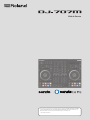 1
1
-
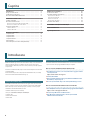 2
2
-
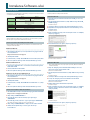 3
3
-
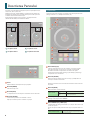 4
4
-
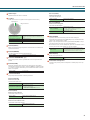 5
5
-
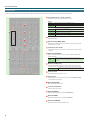 6
6
-
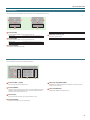 7
7
-
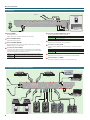 8
8
-
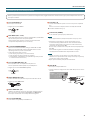 9
9
-
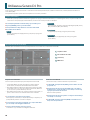 10
10
-
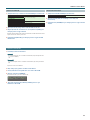 11
11
-
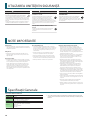 12
12